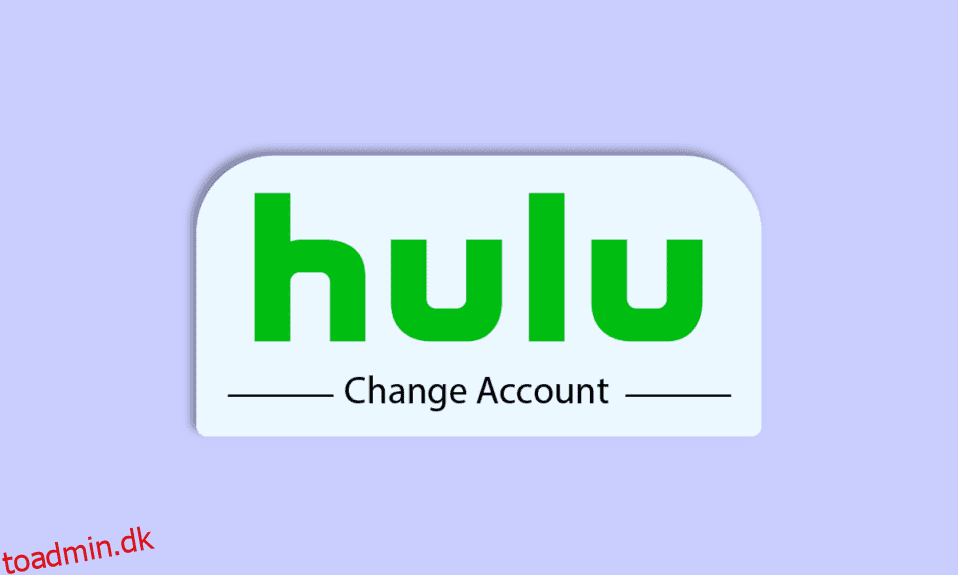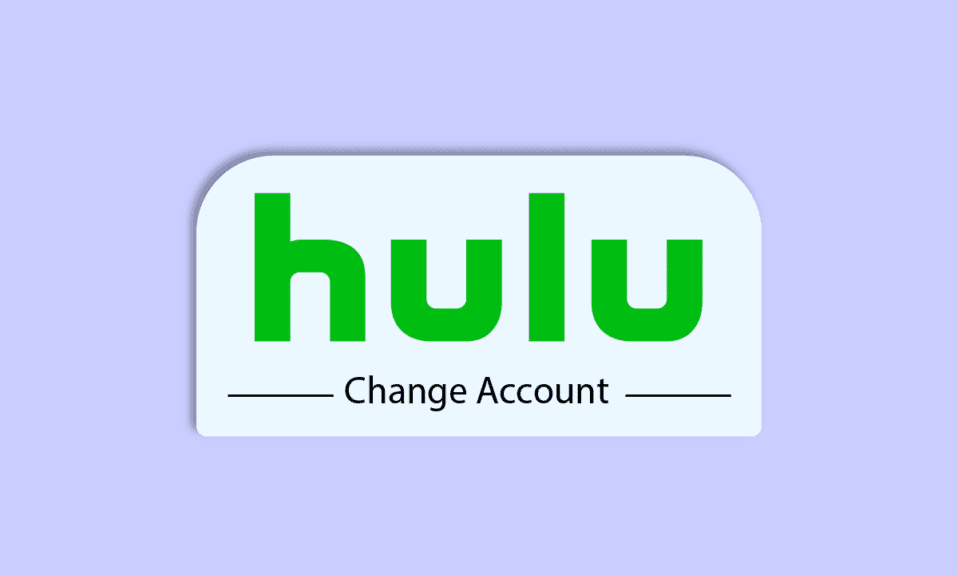
Hulu er en berømt abonnementsstreamingtjeneste for film- og tv-showfans. Publikum nyder de store kvalitetsstreams, kanaler og shows på Hulu. Brugere har dog flere uløste spørgsmål vedrørende denne platform, inklusive deres kontoindstillinger. Her i artiklen har vi nævnt trin til, hvordan du ændrer din konto på Hulu, sammen med hvordan du ændrer din e-mail og adgangskode på din Hulu-konto. Du vil også blive opdateret om de nyeste funktioner og lære, hvordan du ændrer din Hulu-plan og hvorfor du ikke kan ændre dit Hulu-abonnement.
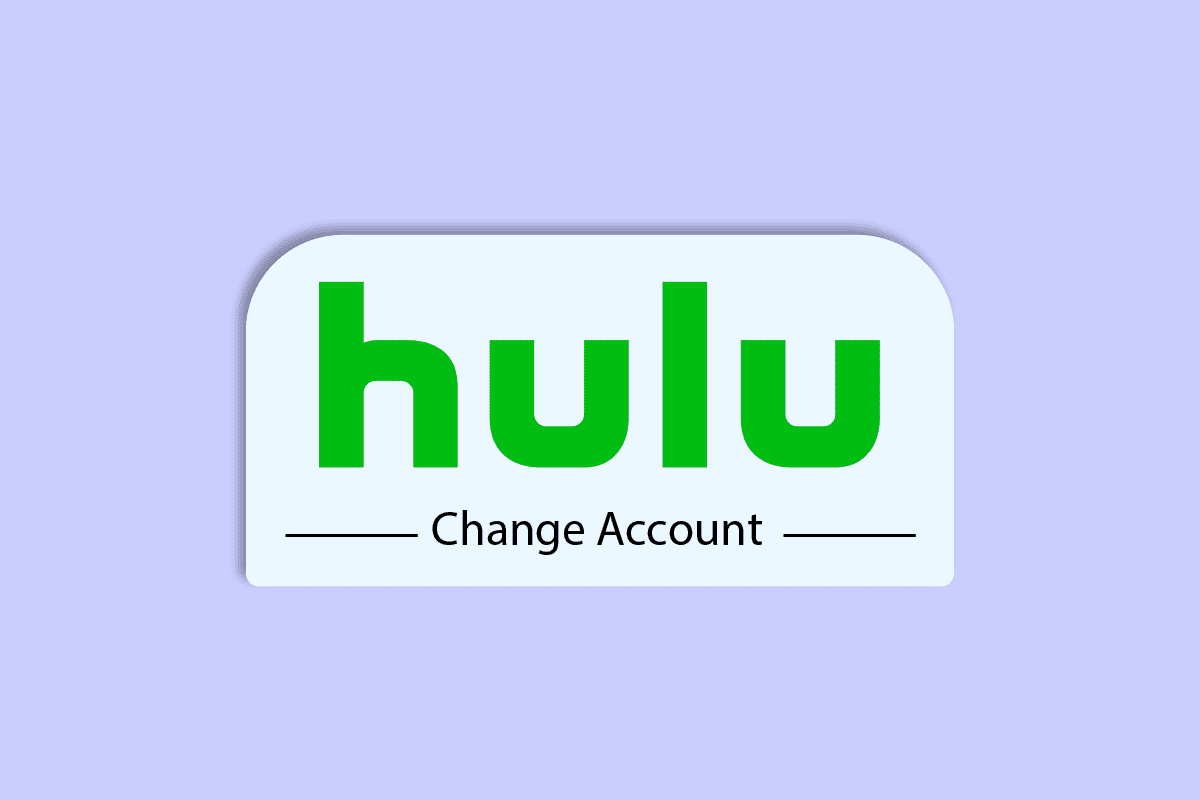
Indholdsfortegnelse
Hvordan ændrer du din konto på Hulu
Fortsæt med at læse videre for at finde trinene, der forklarer, hvordan du ændrer din konto på Hulu i detaljer med nyttige illustrationer for bedre forståelse.
Hvordan finder du din Hulu-adgangskode uden at nulstille den?
Hvis du har gemt din Hulu-adgangskode i din browser, kan du følge vores guide til, hvordan du administrerer og ser gemte adgangskoder i Chrome. Denne vejledning forklarer proceduren for at gemme og derefter se adgangskoden for enhver konto, inklusive Hulu. Men hvis du ikke har aktiveret denne funktion og ikke kan huske den, bliver du nødt til at nulstille den for at få adgang til din konto igen.

Hvordan ændrer du din e-mail og adgangskode på din Hulu-konto?
Nedenfor er trinene, der viser, hvordan du ændrer e-mail og adgangskode på din Hulu-konto.
1. Besøg Hulu hjemmeside på din webbrowser.
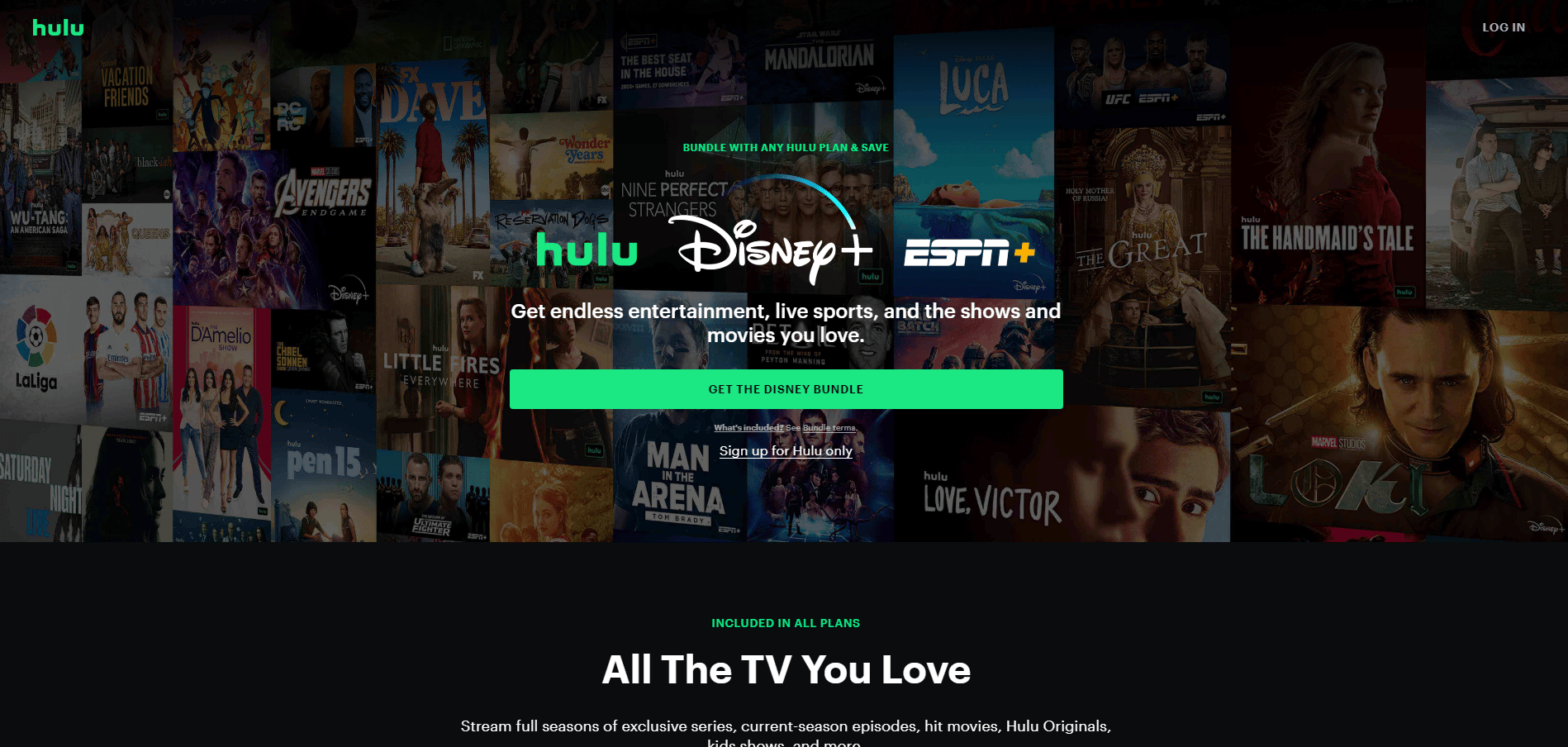
2. Klik på LOG IN i øverste højre hjørne.
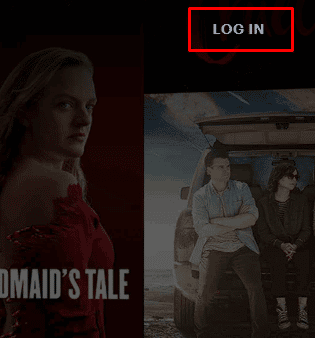
3. Indtast din Hulu-konto EMAIL og ADGANGSKODE.

4. Klik derefter på LOG IND.
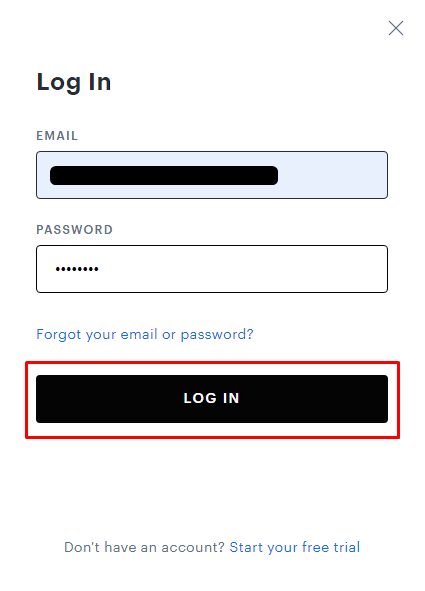
5. Klik på profilnavn > Konto i øverste højre hjørne, som vist nedenfor.

6. Klik på SKIFT ud for feltet E-mail og adgangskode.
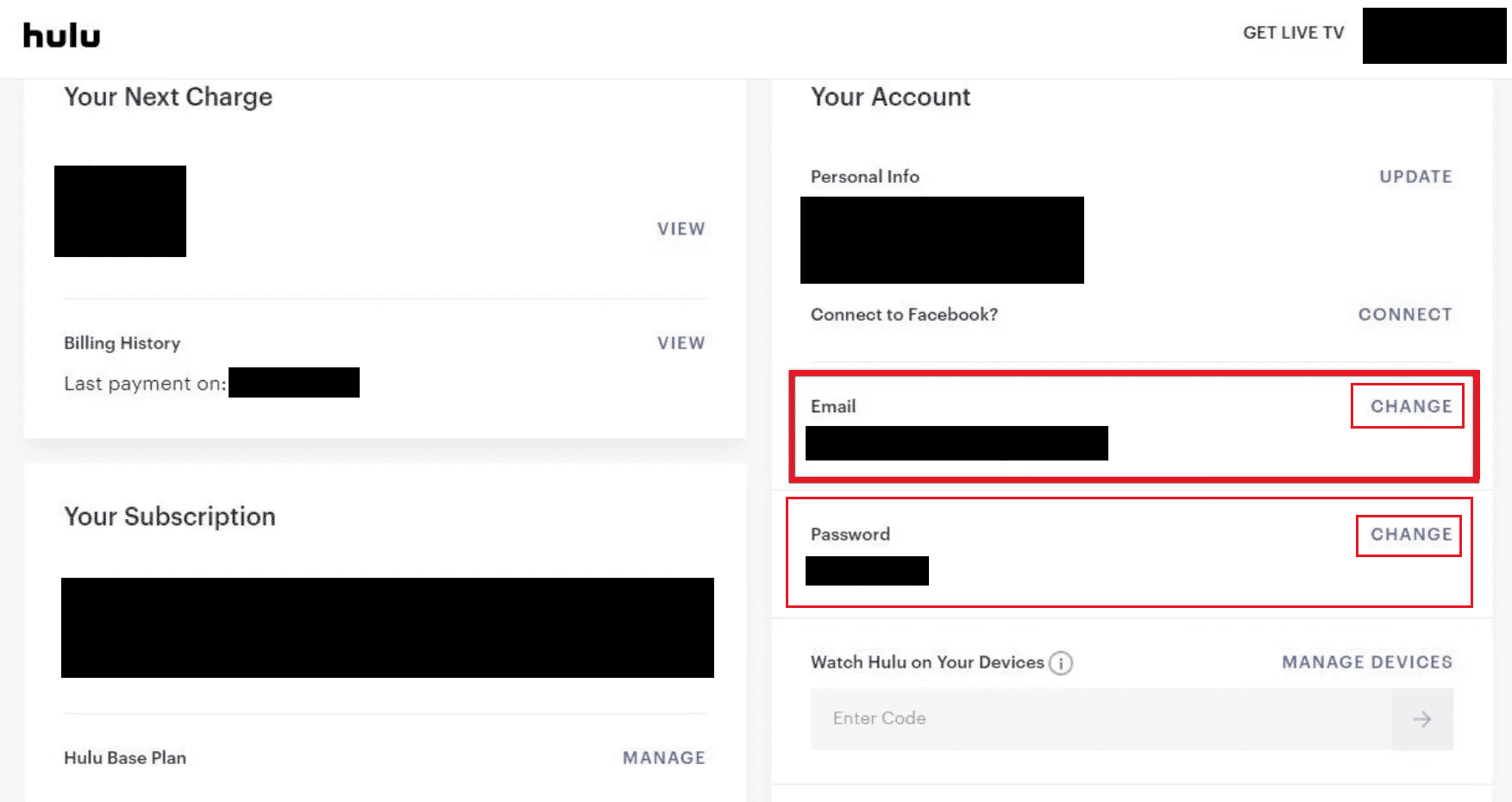
7A. Indtast og bekræft din e-mail og adgangskode, og klik på GEM ÆNDRINGER.
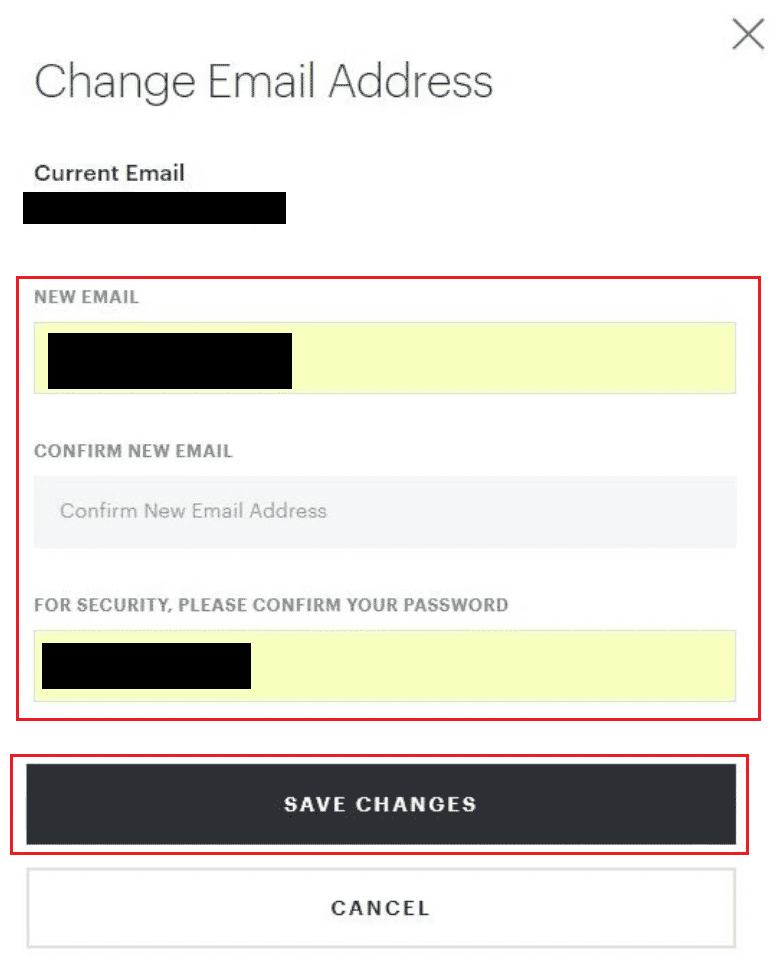
7B. Indtast din nuværende adgangskode og bekræft den nye adgangskode og klik på GEM ÆNDRINGER.
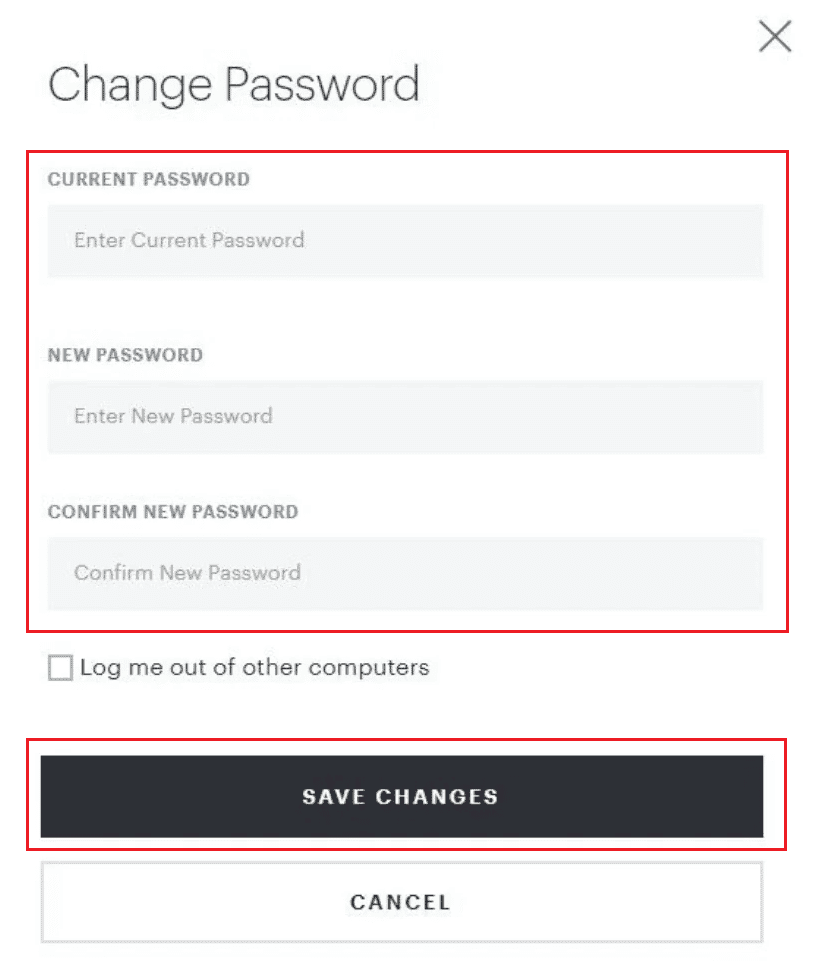
Hvordan logger du ind på en anden konto på Hulu?
Følg nedenstående trin for at ændre konti på Hulu:
Bemærk: For begge Android og iOS enheder.
1. Åbn Hulu-appen, og log ind på din Hulu-konto med de nødvendige legitimationsoplysninger.
2. Tryk på KONTO-indstillingen i nederste højre hjørne, som vist nedenfor.

3. Tryk på profilnavnet for at udvide det.
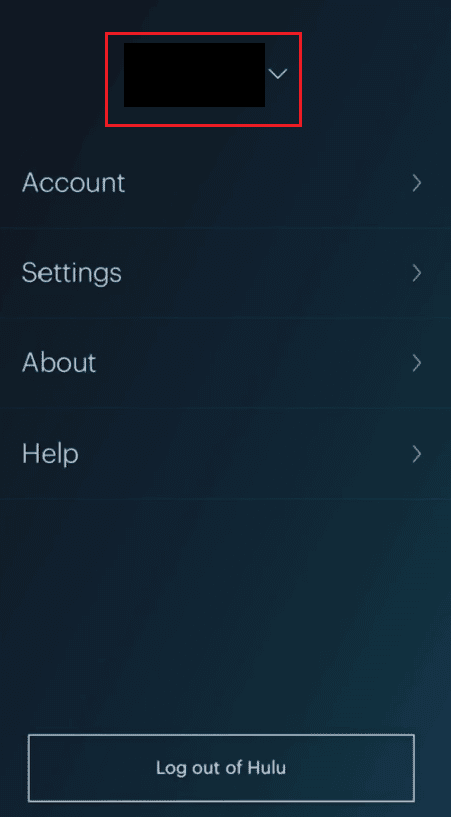
4. Tryk på den anden ønskede profil for at skifte den med den nuværende på din Hulu-app.
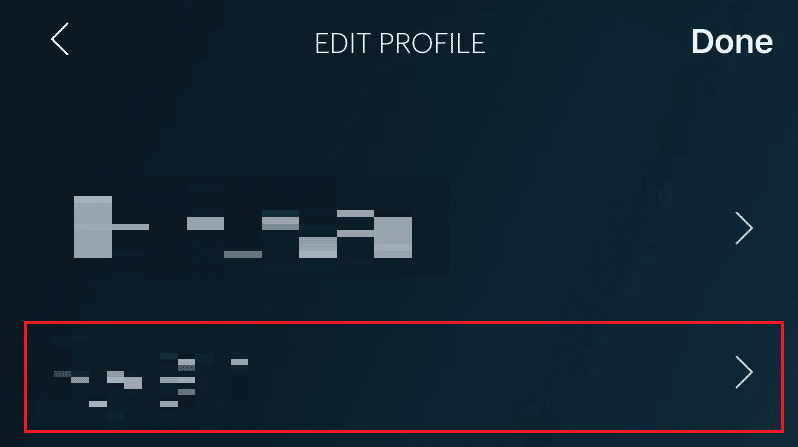
Hvordan ændrer du din konto på Hulu?
Du kan følge trinene nævnt ovenfor for at ændre din konto på Hulu-appen på din Android- eller iOS-enhed.
Hvorfor vil Hulu ikke lade dig logge på med en anden e-mail?
Hvis Hulu ikke vil lade dig logge ind med en anden e-mail, kan det skyldes:
- Indtastede forkerte legitimationsoplysninger
- Fejlfungerende tredjepartstjenester
- Ustabil eller afbrudt internetforbindelse
Hvorfor kan du ikke ændre dit Hulu-abonnement?
Du vil være i stand til at ændre din plan ved kun at logge ind på din konto ved hjælp af en webbrowser, da tjenesten til at ændre planerne endnu ikke er tilgængelig på Hulu-mobilappen. Du kan også få problemer, mens du ændrer din plan, hvis du bruger en tredjepartsfaktureringsplatform.
Hvordan ændrer du din Hulu-konto på dit tv?
Følg nedenstående trin for at ændre din Hulu-konto på TV:
1. Gå til Hulu-applikationen på dit tv, og vælg profilikonet som vist nedenfor.

2. Vælg indstillingen Profiler for at se alle de aktuelt brugte profiler.
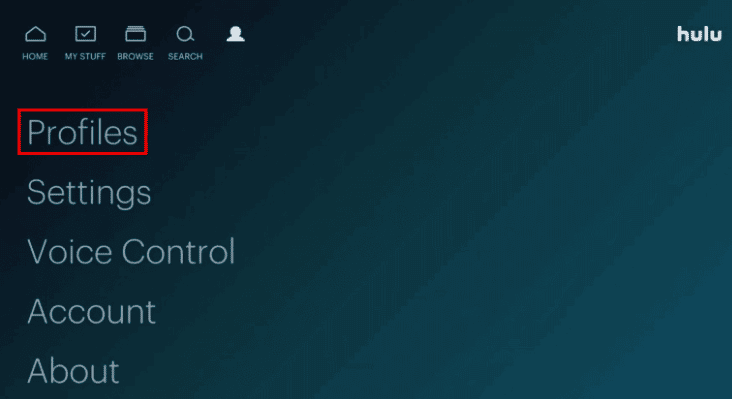
3. Vælg + Ny profil, og udfyld de nødvendige oplysninger.
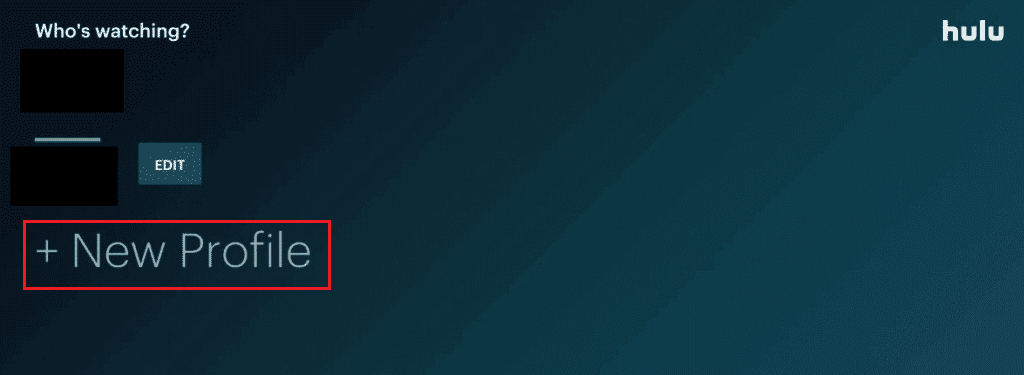
4. Vælg Opret profil for at ændre din Hulu-konto.
Hvordan ændrer du din Hulu-konto på din iPhone?
Nedenfor er trinene anført for at guide dig til, hvordan du ændrer din Hulu-konto på iPhone.
1. Åbn Hulu app og log ind på din konto.
2. Tryk på indstillingen KONTO i nederste højre hjørne.

3. Tryk på Konto.
4. Under afsnittet Privatliv og indstillinger skal du trykke på Californiens privatlivsrettigheder.
5. Tryk nu på START SLETNING ud for indstillingen Ret til at slette.
6. Vælg indstillingen Slet min konto nu eller Slet min konto senere, alt efter dine præferencer.

7. Tryk til sidst på indstillingen START SLETNING, som fremhævet ovenfor.
Hvordan ændrer du din Hulu-plan?
Brugere kan kun ændre deres Hulu-planer, hvis de har abonneret direkte fra Hulus hjemmeside. Hvis ikke, kan de kun ændre deres planer fra tredjepartsappen/webstedet. Hvis du blev faktureret af Hulu, skal du følge trinene nedenfor for at lære, hvordan du ændrer din Hulu-plan:
1. Gå til Hulu hjemmeside på en browser og log ind på din konto.
2. Klik på profilnavn > Konto i øverste højre hjørne, som vist nedenfor.

3. Klik på ADMINISTRER PLAN. Din eksisterende plan vil blive fremhævet med grønt.
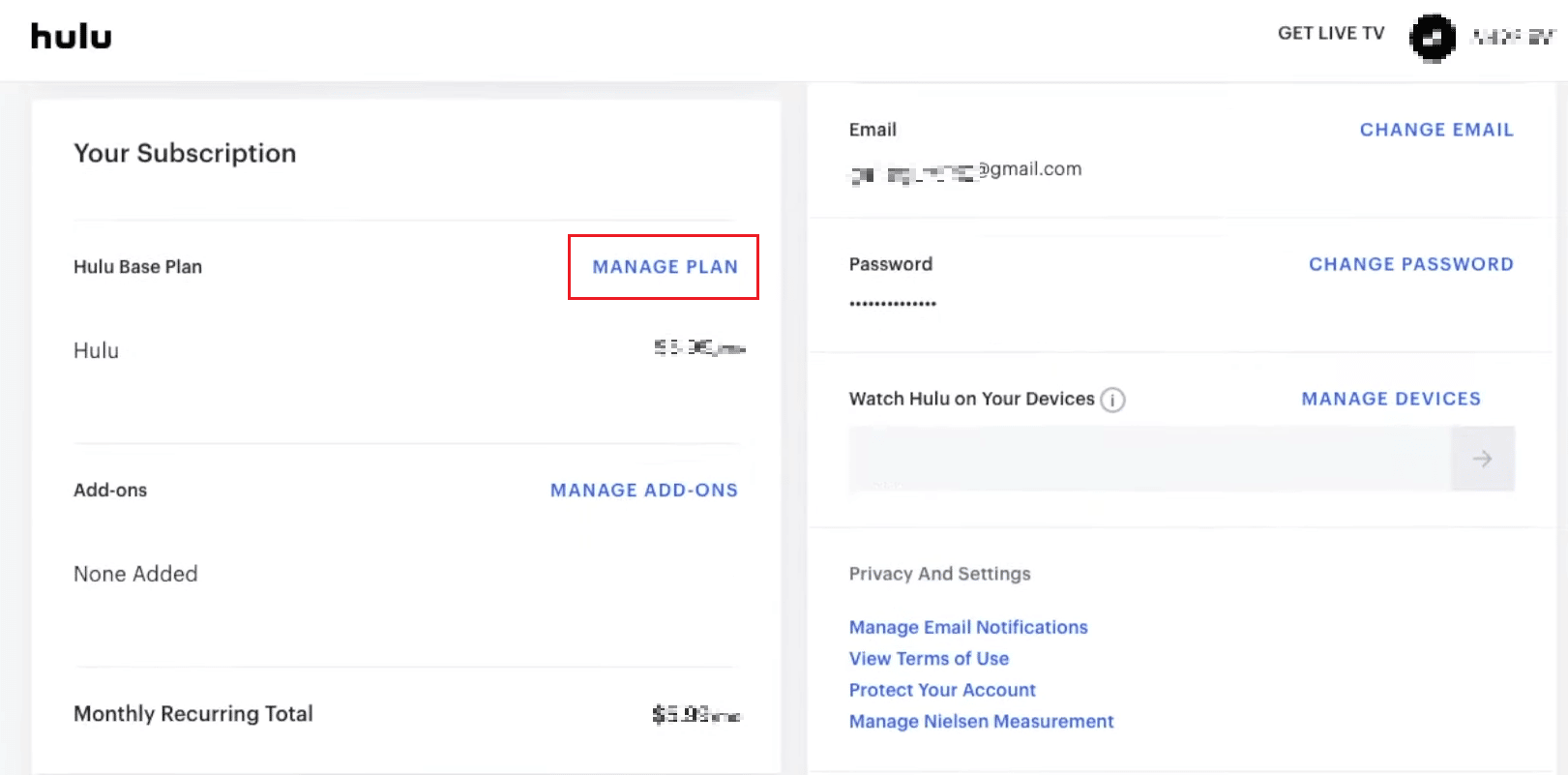
4. Slå til/fra den plan, du ønsker.
5. For at bekræfte, klik på GENNEMGÅ ÆNDRINGER.
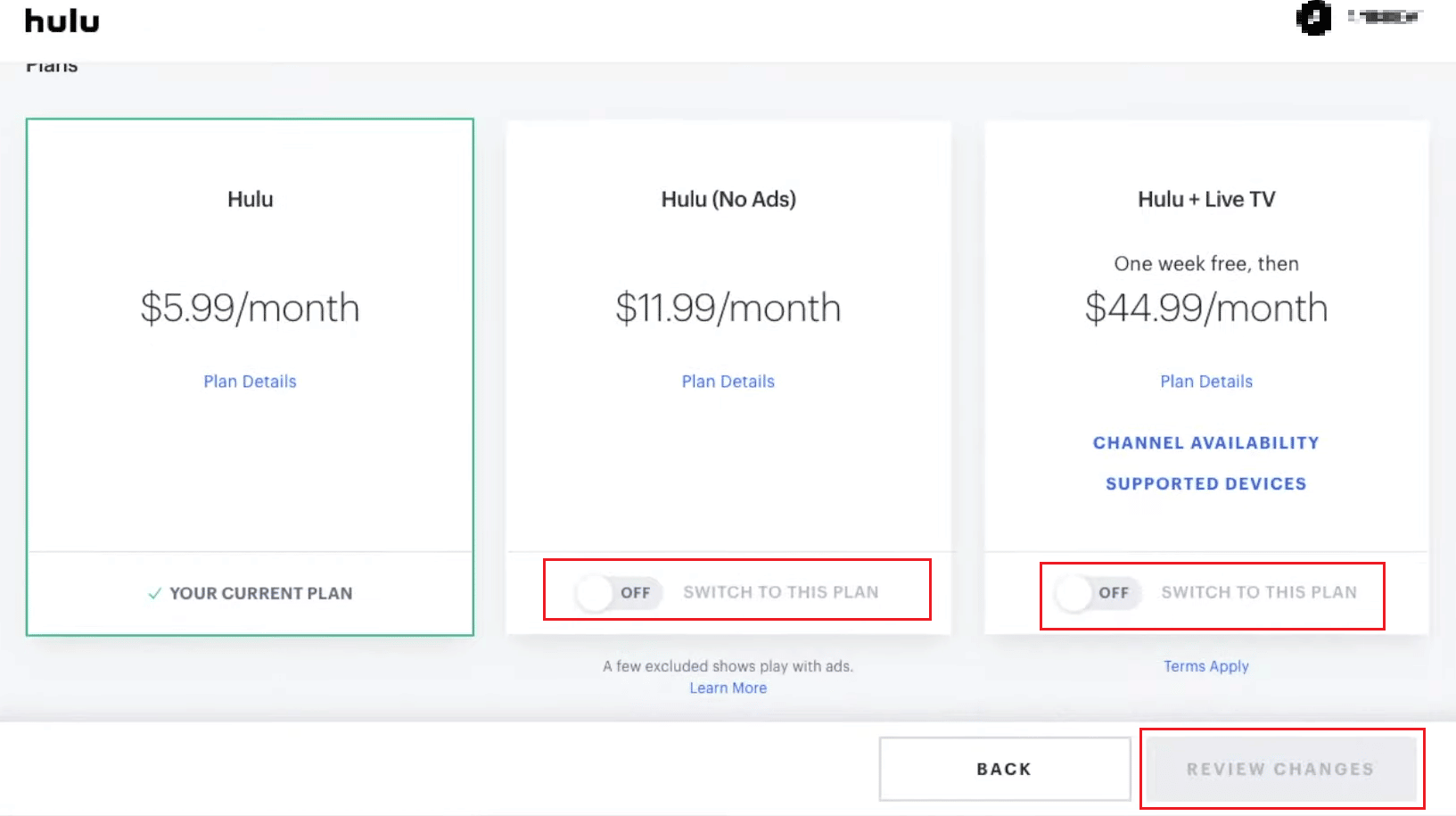
Læs denne artikel fra starten for at lære, hvordan du ændrer din konto på Hulu.
Hvordan ændrer du din betalingsmetode på Hulu?
Lad os, hvordan du kan ændre din betalingsmetode på Hulu.
Bemærk: Sørg for, at du er logget ind på din konto.
1. Besøg Hulu hjemmeside og klik på profilnavn > Konto.
2. Rul ned til afsnittet Betalingsoplysninger.
3. Klik på OPDATER BETALING ud for Betalingsmetode.
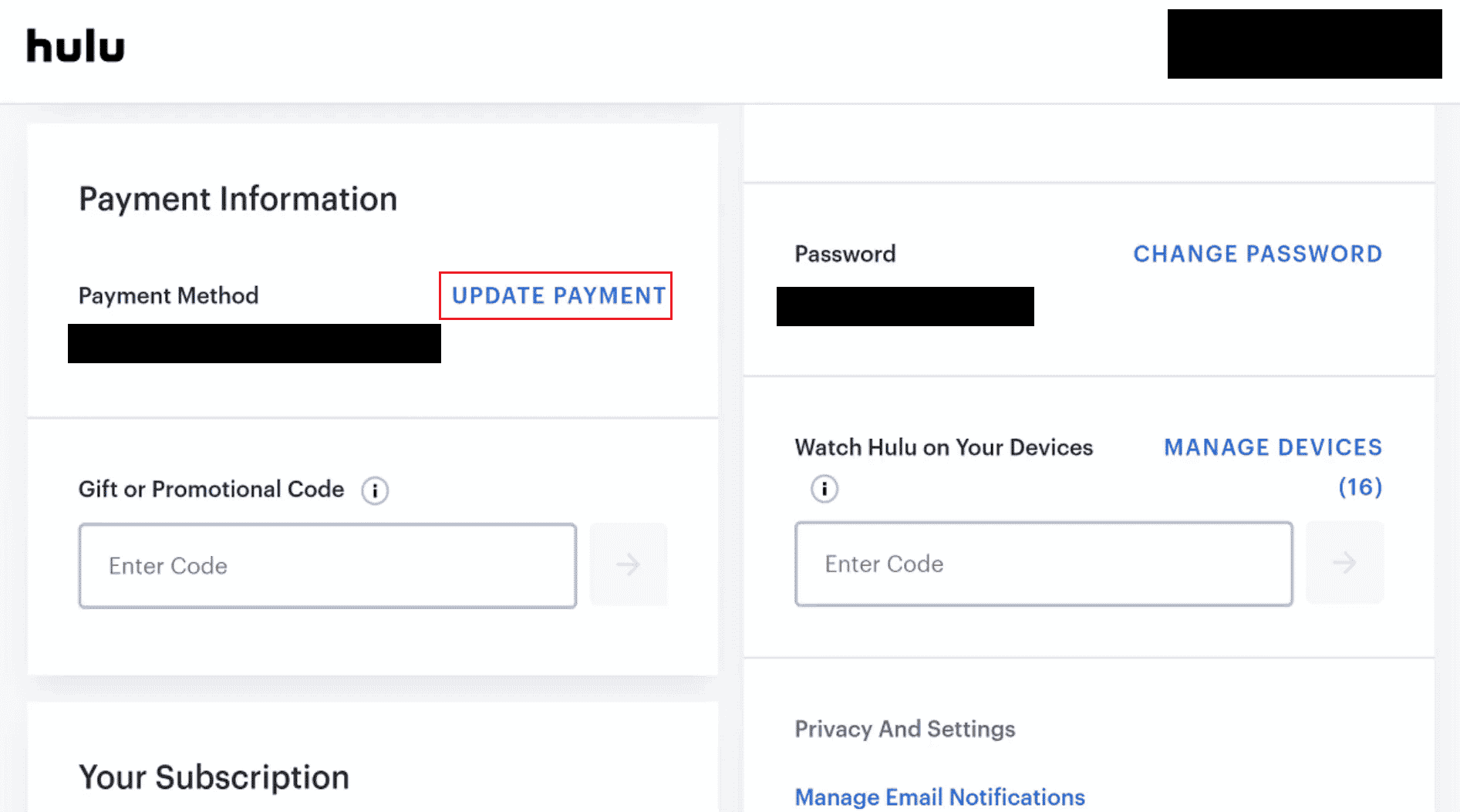
4. Vælg den ønskede betalingsmetode, du vil ændre eller opdatere, og udfyld detaljerne.
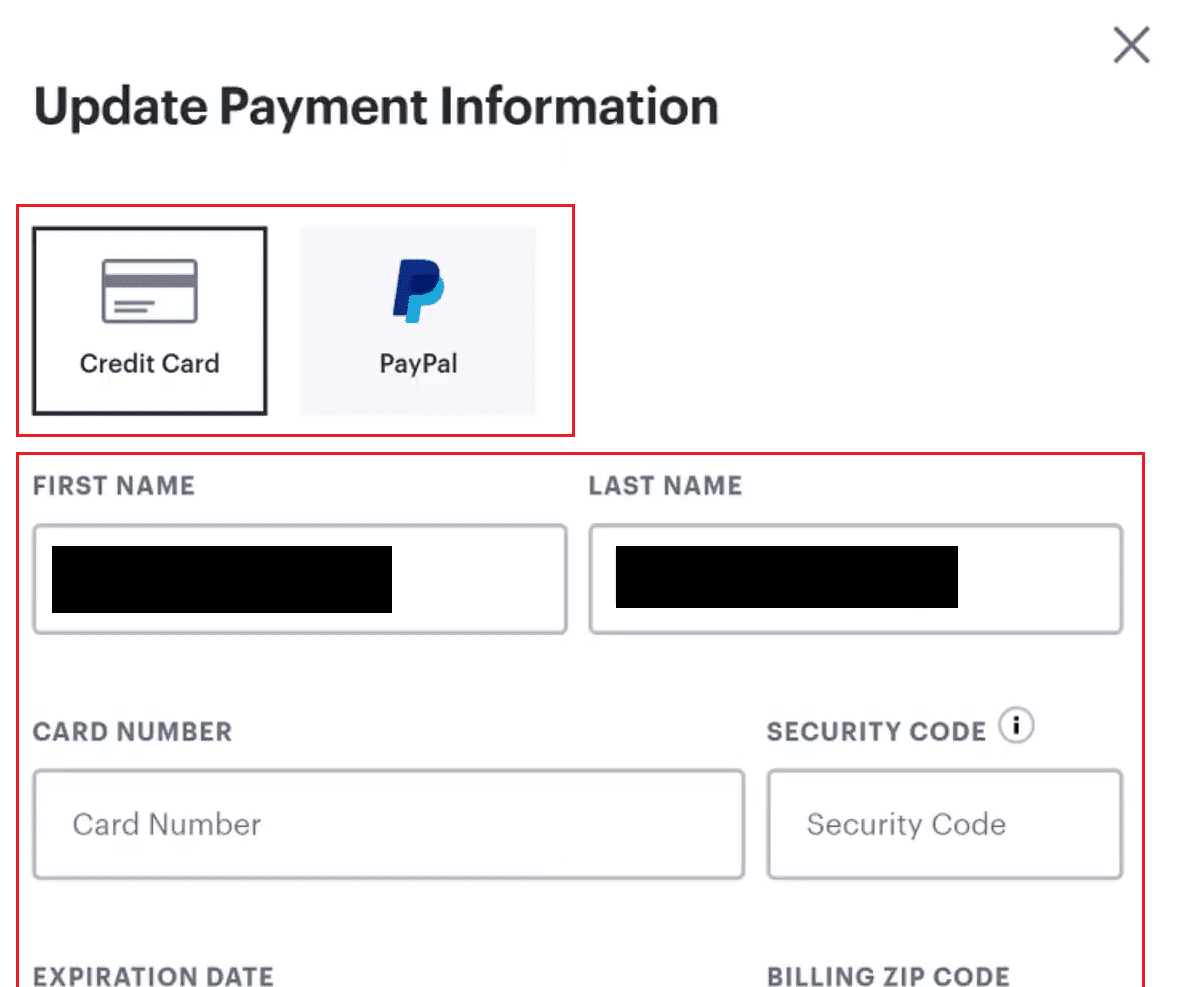
5. Når du har indtastet ændringerne, skal du klikke på GEM ÆNDRINGER.
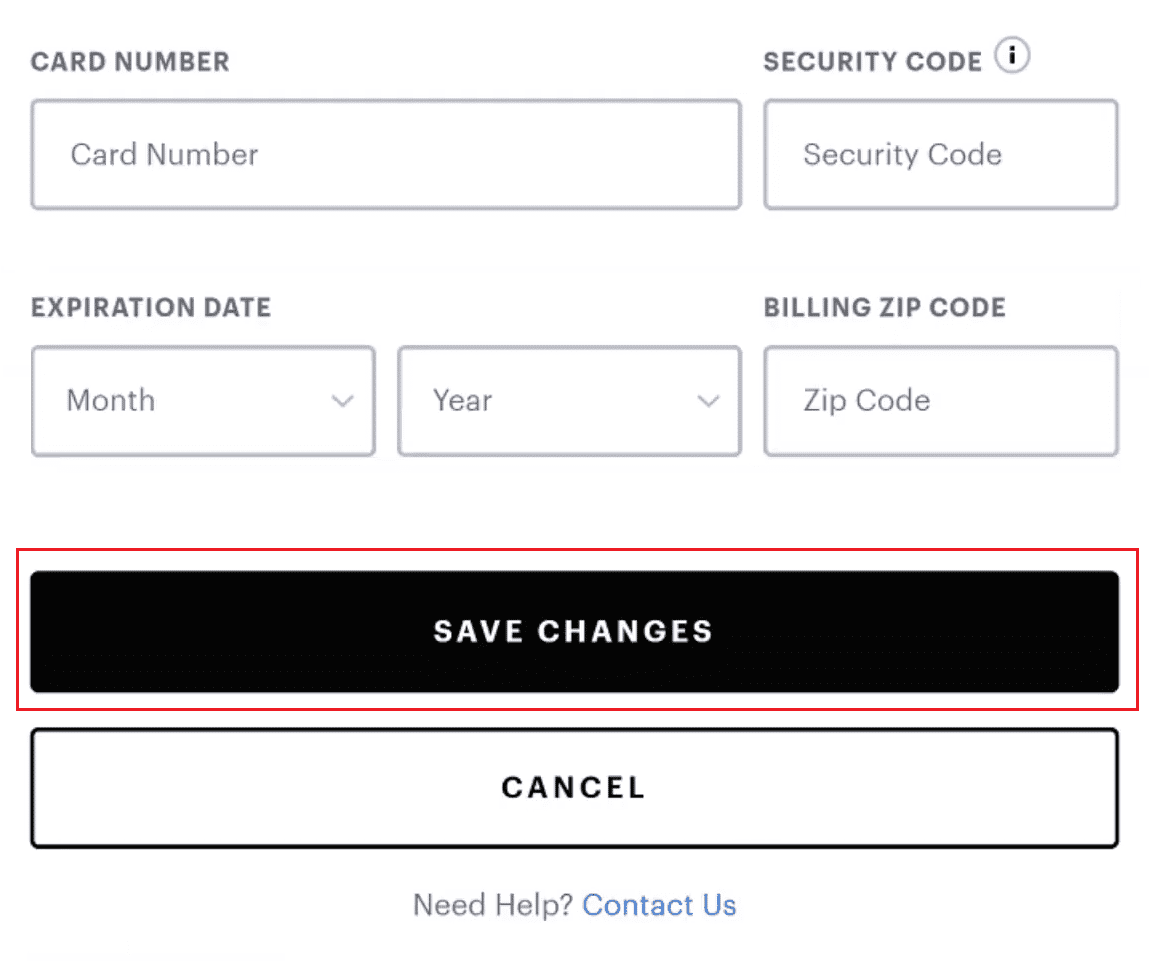
Hvordan fjerner du en Hulu-konto fra dit tv?
Følg nedenstående trin for at fjerne en Hulu-konto fra dit tv:
1. Åbn Hulu-appen på dit tv, og LOG IND på din konto.
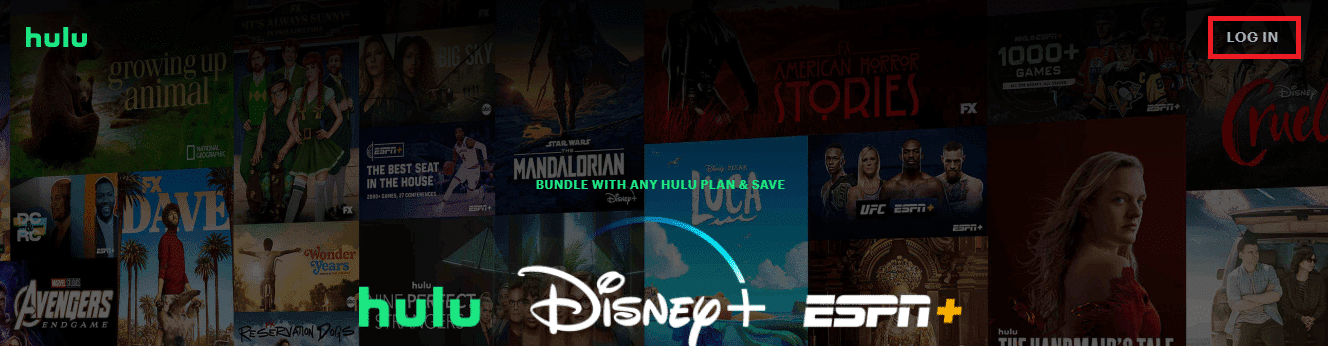
2. Vælg profilikonet > Kontoindstilling, som vist nedenfor.
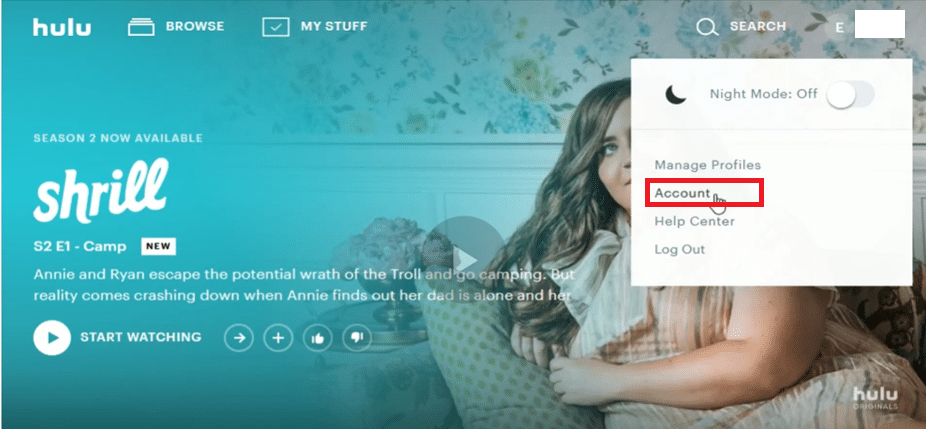
3. I nederste højre hjørne af siden skal du vælge California Privacy Rights.

4. Vælg indstillingen START SLETNING under indstillingen Ret til at slette.
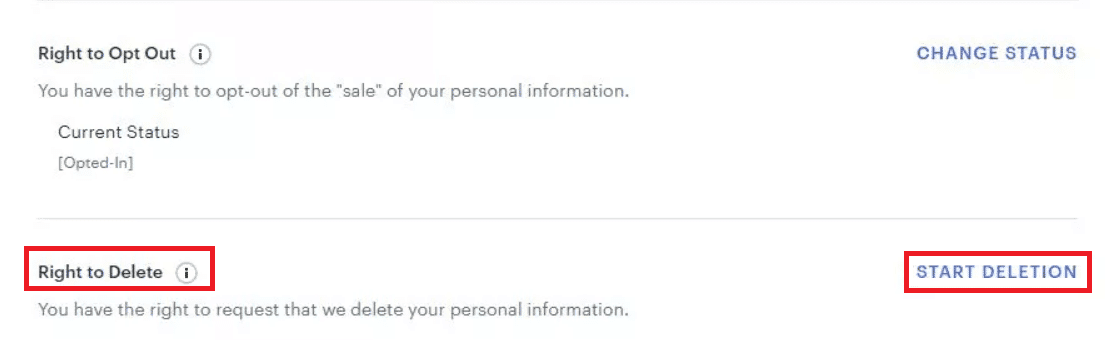
5. Vælg sletteindstillingerne i henhold til dine præferencer i pop op-vinduet:
-
Slet min konto nu eller
- Slet min konto senere

6. Til sidst skal du vælge indstillingen START SLETNING.
Hvordan sletter du din Hulu-konto?
Læs trinene nævnt ovenfor for at lære, hvordan du sletter din Hulu-konto.
***
Så vi håber, du har forstået, hvordan du ændrer din konto på Hulu med de detaljerede trin til din hjælp. Du kan give os besked om spørgsmål eller forslag om ethvert andet emne, du vil have os til at lave en artikel om. Smid dem i kommentarfeltet nedenfor, så vi ved det.